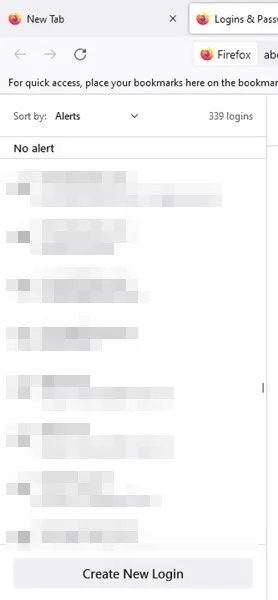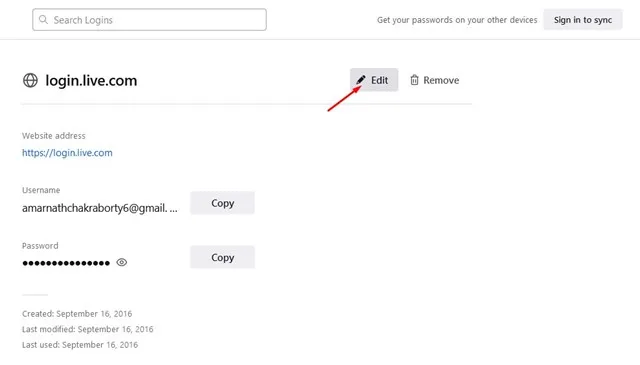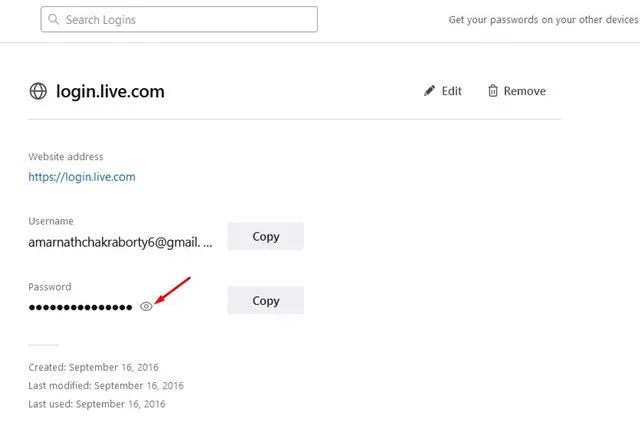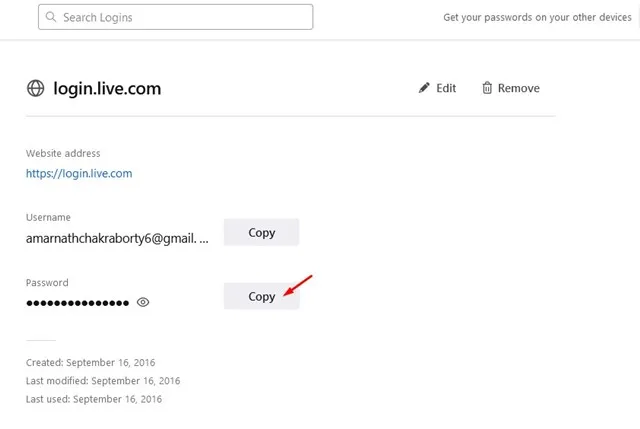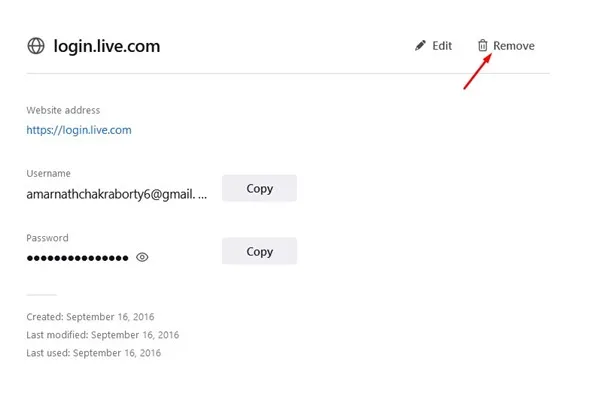Seperti penyemak imbas Chrome, Firefox untuk Windows juga mempunyai pengurus kata laluan. Pengurus Kata Laluan untuk Firefox menyimpan kata laluan anda dan mengisinya secara automatik apabila diperlukan. Ini menjimatkan masa kerana anda tidak perlu memasukkan nama pengguna dan kata laluan anda secara manual setiap kali anda melawati tapak web kegemaran anda.
Walaupun pengurus kata laluan Mozilla Firefox hebat, ia tidak begitu berkemampuan seperti yang ditawarkan oleh Google. Pengurus kata laluan Firefox tiada pilihan penyegerakan akaun; Oleh itu, anda tidak boleh mengakses bukti kelayakan yang disimpan pada mana-mana peranti lain.
Selain itu, semua ciri pengurus kata laluan Firefox kekal sama seperti pengurus Kata Laluan Google. Anda boleh mengurus dan melihat atau mengubah suai kata laluan anda yang disimpan mengikut keperluan. Oleh itu, panduan ini akan membincangkan bagaimana untuk Lihat kata laluan yang disimpan dalam pelayar Firefox. Mari kita mulakan.
Lihat, edit dan padam kata laluan yang disimpan dalam Firefox
Sangat mudah untuk melihat kata laluan yang disimpan dalam pelayar web Firefox. Anda perlu mengikuti beberapa langkah mudah yang telah kami kongsikan di bawah. Berikut ialah cara untuk melihat Kata Laluan Disimpan, Diedit dan Dipadamkan dalam Firefox.
1. Pertama sekali, buka pelayar Firefox pada komputer anda. Selepas itu, tekan hamburger menu di sudut kanan atas.
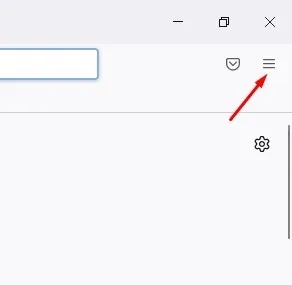
2. Daripada senarai pilihan yang muncul, ketik kata laluan .
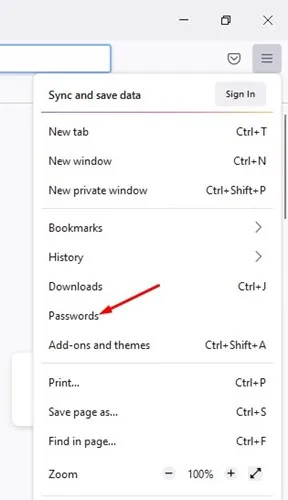
3. Ini akan membawa anda ke skrin Log masuk dan kata laluan .
4. Bar sisi kiri akan menemui semua kata laluan dan nama tapak anda yang disimpan. Klik pada Maklumat Tersimpan untuk mendapatkan butiran lanjut.
5. Jika anda ingin mengubah suai kata laluan, klik butang Lepaskan Seperti yang ditunjukkan di bawah. Setelah selesai, edit kata laluan mengikut keinginan anda dan klik pada butang Simpan.
6. Untuk melihat kata laluan yang disimpan, klik ikon Mata di sebelah kata laluan.
7. Anda boleh klik butang “ Disalin untuk menyalin kata laluan ke papan keratan anda.
7. Jika anda ingin memadam kata laluan yang disimpan, klik butang Penyingkiran Seperti yang ditunjukkan di bawah.
Inilah dia! Ini adalah cara anda boleh melihat, mengedit dan memadam kata laluan yang disimpan dalam penyemak imbas Firefox.
Jadi, panduan ini adalah mengenai Lihat, edit dan padam kata laluan yang disimpan dalam Mozilla Firefox . Jika anda memerlukan lebih banyak bantuan mengurus kata laluan yang disimpan dalam Firefox, beritahu kami dalam ulasan di bawah.